Huawei P9 – Как изменить экран блокировки
Существует множество способов персонализировать экран блокировки на Huawei P9. Установка новых обоев или изображения вашего питомца придает экрану блокировки приятный вид.
Помимо смены обоев, вы также можете включить или отключить окно погоды и сделать то же самое с уведомлениями. Кроме того, вы всегда можете установить стороннее приложение, если обоев, прилагаемых к вашему P9, недостаточно.
Программы для Windows, мобильные приложения, игры - ВСЁ БЕСПЛАТНО, в нашем закрытом телеграмм канале - Подписывайтесь:)
Узнайте, как внести изменения на экран блокировки вашего телефона.
Получите новые обои для экрана блокировки
Huawei P9 поставляется с набором предустановленных обоев, которые вы можете выбрать. Конечно, вы можете легко установить одно из изображений из вашей библиотеки на экран блокировки. Но это еще не все.
Этот Android-смартфон имеет возможность случайной смены обоев. Какой бы вариант вы ни выбрали, вот шаги, чтобы его включить:
1. Зайдите в настройки
Проведите пальцем вниз и войдите в меню «Дисплей».
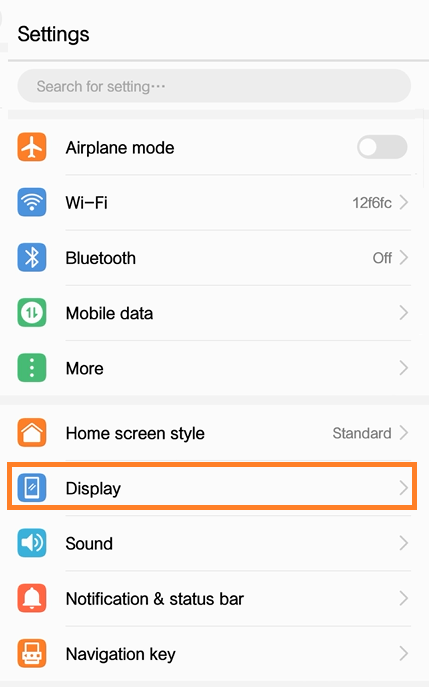
2. Нажмите «Обои»
Нажмите «Обои» в верхней части меню «Дисплей», затем выберите «Установить обои».
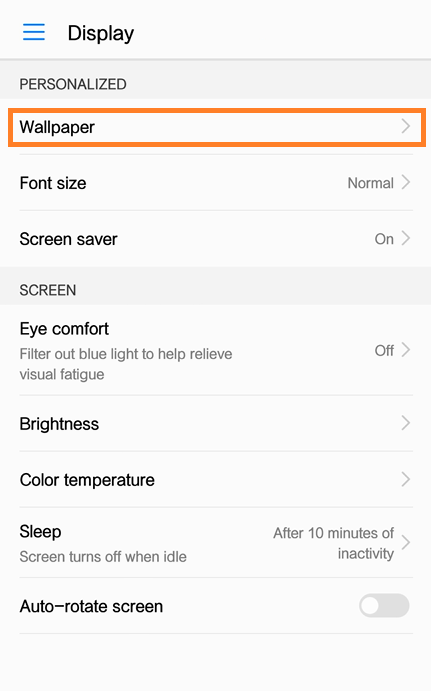
Кончик: Параметр «Случайное изменение обоев» находится в разделе «Установить обои». Вы можете включить эту опцию, нажав на кнопку рядом с ней.

3. Выберите обои
Просмотрите доступные обои и нажмите на тот, который вы хотите использовать.
4. Внесите коррективы
Вы можете внести два типа корректировок: создать эффект иллюзии или уменьшить изображение. Нажмите на значок настройки и перетащите ползунок влево или вправо.
5. Установите обои
Нажмите значок галочки в правом верхнем углу, чтобы установить обои, и выберите «Экран блокировки».

Дополнительный совет: Вы можете получить доступ к меню «Обои» быстрее, нажав на пустое место на главном экране. Когда экран уменьшится, выберите «Обои» во всплывающем меню.
Изменить уведомления на экране блокировки
По соображениям безопасности уведомления на экране блокировки могут быть отключены по умолчанию на вашем Huawei P9. Вы можете включить их, выполнив несколько простых шагов:
1. Запустите приложение «Настройки».
Нажмите значок шестеренки на главном экране, чтобы получить доступ к настройкам, затем выберите «Уведомления и строка состояния».
Программы для Windows, мобильные приложения, игры - ВСЁ БЕСПЛАТНО, в нашем закрытом телеграмм канале - Подписывайтесь:)
2. Управление уведомлениями о доступе
Выберите приложения, от которых вы хотите получать уведомления, и включите параметр «Отображать на экране блокировки».
Примечание: Уведомления могут не отображаться, если включена блокировка по отпечатку пальца. Обычно этого не происходит, но если это произойдет, полезно знать, как отключить блокировку по отпечатку пальца.
Настройки> Идентификатор отпечатка пальца> Введите PIN-код> Нажмите «Далее»> Отключить экран разблокировки.
Вы можете легко вернуть настройки, выполнив те же действия.
Включить погоду на экране блокировки
Эта функция отображает информацию о погоде в режиме реального времени на экране блокировки. Это удобно, поскольку вам не нужно постоянно проверять приложение «Погода».
1. Откройте страницу приложений.
Перейдите на страницу «Приложения» на главном экране и выберите «Настройки».
2. Выберите «Экран блокировки».
Введите параметры экрана блокировки и установите флажок рядом с «Погода», чтобы включить эту опцию.
Подводя итоги
Настроить ваш Huawei P9 с помощью некоторых изменений экрана блокировки очень просто. Если вас не устраивают обои по умолчанию, вы всегда можете загрузить новые из Интернета или использовать стороннее приложение. Функция погоды на экране блокировки также является приятным дополнением, которое поможет вам решить, что надеть перед выходом на улицу.